プリファレンス管理ユーティリティで使用頻度の高いプリファレンス
このセクションでは、Windchill の役割において設定または修正可能な、よく使用するプリファレンスについて説明します。
Windchill および Windchill Workgroup Manager のプリファレンスの設定は、「Workgroup Manager クライアント」のほか、「操作」、「Visualization」、「ワークスペース」など、その他のプリファレンスカテゴリからも可能です。
|
|
このセクションには、「プリファレンス管理」ユーティリティを使用して設定できるすべてのプリファレンスではなく、最も頻繁に使用されるプリファレンスが記載されています。Windchill Workgroup Manager for NX の完全なプリファレンスのリストについては、「プリファレンス管理」ユーティリティを参照してください。
|
以下の表に、Windchill での役割に基づき、Windchill Workgroup Manager for NX で管理可能な、よく使用するプリファレンスを示します (プリファレンスカテゴリは「操作」、「Workgroup Manager クライアント」、「ワークスペース」)。
「操作」のプリファレンス
次の表は、「操作」カテゴリとそのサブカテゴリから設定または修正できる、最も頻繁に使用されるプリファレンスの説明を示しています。
|
名前
|
コンテキスト
|
値
|
||
|---|---|---|---|---|
|
> >
|
• サイト
• 組織
|
「部品の名前付けに CAD ドキュメントのソフト属性を使用しない」(デフォルト)
|
||
|
> >
|
• サイト
• 組織
|
「部品の名前付けに CAD ドキュメントのソフト属性を使用しない」(デフォルト)
|
||
|
> >
|
• サイト
• 組織
|
• Yes
• No
|
||
|
> >
|
• サイト
• 組織
|
• Yes
• No
|
||
|
> >
|
• サイト
• 組織
• 製品
• プロジェクト
• ライブラリ
|
• Yes
• No
|
||
|
> >
|
• サイト
• 組織
• 製品
• プロジェクト
• ライブラリ
|
• オーナー
• オーナーとイメージ
• すべて
• しない
|
||
|
> >
|
• サイト
• 組織
|
• 貢献コンテンツ
• コンテンツ
|
||
|
> >
|
• サイト
• 組織
|
• CADDRAWING
• CALCULATION_DATA
|
||
|
> >
|
• サイト
• 組織
|
• 貢献イメージ
• イメージ
|
||
|
> >
|
• サイト
• 組織
|
CADDRAWING
|
||
|
> > >
|
• サイト
• 組織
|
• Yes
• No
|
||
|
> > >
|
• サイト
• 組織
|
ブール値のソフト属性名
|
||
|
> > >
|
• サイト
• 組織
|
• Yes
• No
|
||
|
> > >
|
• サイト
• 組織
|
• Yes
• No
|
||
|
> > > <プリファレンス名>
|
• サイト
• 組織
|
NX に適用できるプリファレンスのリストからプリファレンスと適切な値を選択します。
|
||
|
> > > <プリファレンス名>
|
• サイト
• 組織
|
NX に適用できるプリファレンスのリストからプリファレンスと適切な値を選択します。
|
||
|
> > >
|
• サイト
• 組織
|
• Yes
• No
|
||
|
>
|
• サイト
• 組織
|
• ${internet_domain_name}
• ${internet_domain_name}. MachineDesign
|
||
|
> > <プリファレンス名>
|
• サイト
• 組織
• 製品
• プロジェクト
• ライブラリ
• ユーザー
|
NX に適用できるプリファレンスのリストからプリファレンスと適切な値を選択します。
|
||
|
> > <プリファレンス名>
|
• サイト
• 組織
• 製品
• プロジェクト
• ライブラリ
|
NX に適用できるプリファレンスのリストからプリファレンスと適切な値を選択します。
|
||
|
> >
|
• サイト
• 組織
• 製品
• プロジェクト
• ライブラリ
• ユーザー
|
• Per Configuration (「すべて」、「必須」、「なし」)
• Required (「すべて」、「必須」、「なし」)
|
||
|
> >
|
• サイト
• 組織
• 製品
• プロジェクト
• ライブラリ
• ユーザー
|
• Per Configuration (「すべて」、「必須」、「なし」)
• Required (「すべて」、「必須」、「なし」)
|
||
|
> > <プリファレンス名>
|
• サイト
• 組織
• 製品
• プロジェクト
• ライブラリ
• ユーザー
|
NX に適用できるプリファレンスのリストからプリファレンスと適切な値を選択します。
|
||
|
> >
|
• サイト
• 組織
• 製品
• プロジェクト
• ライブラリ
• ユーザー
|
• Yes
• No
|
||
|
> > <プリファレンス名>
|
• サイト
• 組織
• 製品
• プロジェクト
• ライブラリ
• ユーザー
|
NX に適用できるプリファレンスのリストからプリファレンスと適切な値を選択します。
|
||
|
> > <プリファレンス名>
|
• サイト
• 組織
• 製品
• プロジェクト
• ライブラリ
• ユーザー
|
NX に適用できるプリファレンスのリストからプリファレンスと適切な値を選択します。
|
||
|
> > <プリファレンス名>
|
• サイト
• 組織
• 製品
• プロジェクト
• ライブラリ
• ユーザー
|
NX に適用できるプリファレンスのリストからプリファレンスと適切な値を選択します。
|
||
|
> > >
|
• サイト
• 組織
• 製品
• プロジェクト
• ライブラリ
• ユーザー
|
• DOWNLOAD
• LINK
|
||
|
> > <プリファレンス名>
|
• サイト
• 組織
• 製品
• プロジェクト
• ライブラリ
• ユーザー
|
NX に適用できるプリファレンスのリストからプリファレンスと適切な値を選択します。
|
||
|
> > <プリファレンス名>
|
• サイト
• 組織
• 製品
• プロジェクト
• ライブラリ
• ユーザー
|
NX に適用できるプリファレンスのリストからプリファレンスと適切な値を選択します。
|
||
|
> > <プリファレンス名>
|
• サイト
• 組織
• 製品
• プロジェクト
• ライブラリ
• ユーザー
|
NX に適用できるプリファレンスのリストからプリファレンスと適切な値を選択します。
|
「Workgroup Manager クライアント」のプリファレンス
次の表は、「Workgroup Manager クライアント」カテゴリとそのサブカテゴリから設定または修正できる、最も頻繁に使用されるプリファレンスの説明を示しています。
|
名前
|
コンテキスト
|
値
|
||
|---|---|---|---|---|
|
>
|
• サイト
• 組織
• 製品
• プロジェクト
• ライブラリ
|
<Windchill ライブラリ>/<このライブラリ内のフォルダ>
|
||
|
>
|
• サイト
• 組織
• 製品
• プロジェクト
• ライブラリ
|
「保存」操作実行時の「コンフリクト」 (その場でチェックアウト) ウィンドウの表示を制御し、以下のいずれかのオプションを使用してチェックアウトのコンフリクトを解決します。
• 「チェックアウト」 - 「コンフリクト」 (その場でチェックアウト) ウィンドウを無効にして、ドキュメントをチェックアウトします。
• 「改訂およびチェックアウト」 - 「コンフリクト」 (その場でチェックアウト) ウィンドウを無効にして、ドキュメントを改訂およびチェックアウトします。
• 「継続」 - 「コンフリクト」 (その場でチェックアウト) ウィンドウを無効にして、チェックアウトせずにドキュメントの保存操作を続行します。
• 「いいえ」 (デフォルト) - 「コンフリクト」 (その場でチェックアウト) ウィンドウの表示を有効にします。
|
||
|
> >
|
• サイト
• 組織
|
• True
• False
|
||
|
> >
|
• サイト
• 組織
• 製品
• プロジェクト
• ライブラリ
• ユーザー
|
• Yes
• No
|
||
|
> >
|
• サイト
• 組織
• 製品
• プロジェクト
• ライブラリ
• ユーザー
|
• Yes
• No
|
||
|
>
|
• サイト
• 組織
|
• attribute
• filename
|
||
|
>
|
• サイト
• 組織
|
filename
|
||
|
>
|
• サイト
• 組織
|
レイヤー
|
||
|
>
|
• サイト
• 組織
|
• Yes
• No
|
||
|
> >
|
• サイト
• 組織
|
• Yes
• No
|
||
|
>
|
• サイト
• 組織
|
• Yes
• No
|
||
|
>
|
• サイト
• 組織
|
<文字列値>
|
||
|
>
|
• サイト
• 組織
|
<タイムアウト値>
|
||
|
> >
|
• サイト
• 組織
|
• PTC_WM_ITERATION
• CAD ドキュメント作業版数のシステム属性
|
||
|
> >
|
• サイト
• 組織
|
• PTC_WM_LIFECYCLE_STATE
• CAD ライフサイクル状態システム属性
|
||
|
> >
|
• サイト
• 組織
|
• PTC_WM_LIFECYCLE
• CAD ライフサイクルシステム属性
|
||
|
> >
|
• サイト
• 組織
|
• PTC_WM_NAME
• CAD システム属性
|
||
|
> >
|
• サイト
• 組織
|
• PTC_WM_NUMBER
• CAD システム属性
|
||
|
> >
|
• サイト
• 組織
|
PTC_WM_IS_DRAWING
|
||
|
> >
|
• サイト
• 組織
|
デフォルト名は空白の値に設定されています。
プロパティ名を PTC_WM_CREATED_BY に設定した場合、その CAD ドキュメントを作成したユーザーの名前を表示するプロパティが作成されます。
|
||
|
> >
|
• サイト
• 組織
|
デフォルト名は空白の値に設定されています。
プロパティ名を PTC_WM_CREATED_ON に設定した場合、その CAD ドキュメントが作成された日時を表示するプロパティが作成されます。
|
||
|
> >
|
• サイト
• 組織
|
デフォルト名は空白の値に設定されています。
プロパティ名を PTC_WM_MODIFIED_BY に設定した場合、その CAD ドキュメントを最後に修正したユーザーの名前を表示するプロパティが作成されます。
|
||
|
> >
|
• サイト
• 組織
|
デフォルト名は空白の値に設定されています。
プロパティ名を PTC_WM_MODIFIED_ON に設定した場合、その CAD ドキュメントが最後に修正された日時を表示するプロパティが作成されます。
|
||
|
> >
|
• サイト
• 組織
|
• PTC_WM_ORGANIZATION_ID
• <CAD システム属性>
|
||
|
> >
|
• サイト
• 組織
|
• PTC_WM_PART_NAME
• CAD システム属性
|
||
|
> >
|
• サイト
• 組織
|
• PTC_WM_PART_NUMBER
• CAD システム属性
|
||
|
> >
|
• サイト
• 組織
|
• PTC_WM_REVISION
• CAD システム属性
|
||
|
>
|
• サイト
• 組織
|
${internet_domain_name}.Note
|
||
|
> >
|
• サイト
• 組織
• 製品
• プロジェクト
• ライブラリ
• ユーザー
|
• 必須
• すべて
• なし
|
||
|
> >
|
• サイト
• 組織
• 製品
• プロジェクト
• ライブラリ
• ユーザー
|
• なし
• すべて
• 最初に選択
|
||
|
>
|
• サイト
• 組織
• 製品
• プロジェクト
• ライブラリ
• ユーザー
|
• Yes
• No
|
||
|
>
|
• サイト
• 組織
• 製品
• プロジェクト
• ライブラリ
|
• 添付資料
• Windchill CAD ドキュメント
|
||
|
>
|
• サイト
• 組織
|
• Yes
• No
|
||
|
>
|
• サイト
• 組織
• 製品
• プロジェクト
• ライブラリ
• ユーザー
|
• Yes
• No
|
||
|
>
|
• サイト
• 組織
• 製品
• プロジェクト
• ライブラリ
• ユーザー
|
<サーチファイルパス>
|
||
|
>
|
• サイト
• 組織
• 製品
• プロジェクト
• ライブラリ
• ユーザー
|
• Yes
• No
|
||
|
>
|
• サイト
• 組織
• 製品
• プロジェクト
• ライブラリ
• ユーザー
|
• Yes
• No
|
||
|
>
|
• サイト
• 組織
• 製品
• プロジェクト
• ライブラリ
• ユーザー
|
• CAD/Dynamic Document Type
• Attachment File Type
• Content Category
|
||
|
>
|
• サイト
• 組織
• 製品
• プロジェクト
• ライブラリ
• ユーザー
|
• Yes
• No
|
|
|
• 以前のリリースから Windchill 11.1 M020 にアップグレードした場合、上記のプロパティのいずれかに空でない名前が設定されている、以前のリリースで保存された大規模な CAD アセンブリを開いたときに、パフォーマンスの問題が生じることがあります。これは、Windchill 11.1 M020 以降では、Windchill から CAD ドキュメントを開くときに Windchill Workgroup Manager によって追加の Windchill システム属性が CAD モデルにデフォルトで適用されることが原因です。この Windchill システム属性の適用によって、これらの属性の適用がない場合と比べて、ファイルの読み込み時間が長くなります。
• これらの Windchill システム属性がご自分の要件に含まれていない場合、その属性名を空白の値に設定することによってこれらの属性を無視できます。Windchill Workgroup Manager によって Windchill システム属性が CAD モデルに適用されなくなり、レガシーデータでのパフォーマンスの低下が回避されます。以下の図では、Windchill サーバープリファレンスを設定し、デフォルトのシステム属性を適用しています。 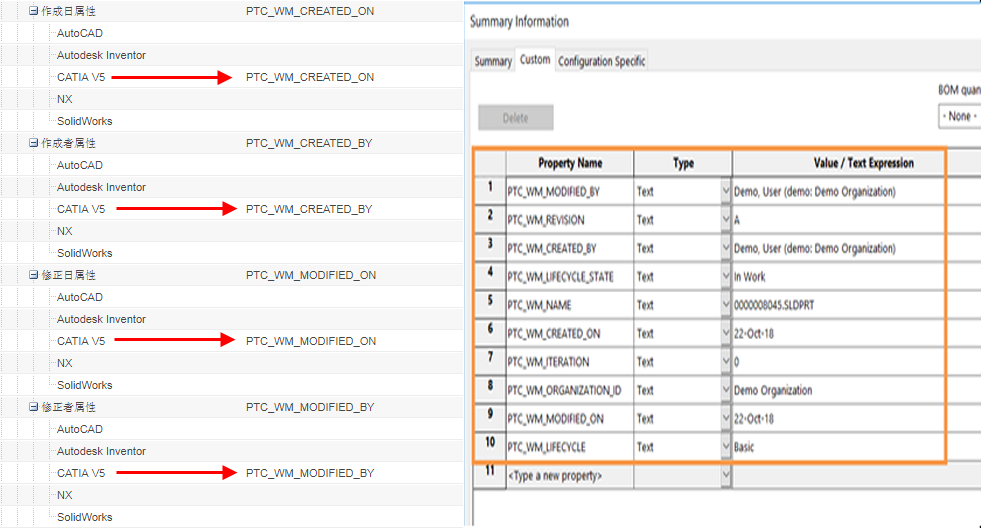 |
「ワークスペース」のプリファレンス
次の表は、「ワークスペース」カテゴリとそのサブカテゴリから設定または修正できる、最も頻繁に使用されるプリファレンスの説明を示しています。
|
名前
|
コンテキスト
|
すべての値
|
||
|---|---|---|---|---|
|
> >
|
• サイト
• 組織
• ユーザー
|
• DOWNLOAD
• LINK
|
||
|
> > <プリファレンス名>
|
• サイト
• 組織
• ユーザー
|
<CAD ツールの名前> に適用できるプリファレンスのリストからプリファレンスと適切な値を選択します。
|
||
|
> >
|
• サイト
• 組織
• ユーザー
|
• Yes
• No
|
||
|
> >
|
• サイト
• 組織
• ユーザー
|
NX に適用できるプリファレンスのリストからプリファレンスと適切な値を選択します。
|
||
|
> >
|
• サイト
• 組織
• ユーザー
|
• Yes
• No
|
||
|
> >
|
• サイト
• 組織
• ユーザー
|
• Yes
• No
|
||
|
> >
|
• サイト
• 組織
• ユーザー
|
• DEFAULT
• LATEST
• AS_STORED
|
||
|
> >
|
• サイト
• 組織
• ユーザー
|
• DEFAULT
• LATEST
• AS_STORED
|
||
|
> >
|
• サイト
• 組織
• ユーザー
|
• SELECTED_AND_MODIFIED
• SELECTED
• すべて
|
||
|
> >
|
• サイト
• 組織
• ユーザー
|
• Yes
• No
|
||
|
> >
|
• サイト
• 組織
• ユーザー
|
• Yes
• No
|
||
|
> > <プリファレンス名>
|
• サイト
• 組織
• ユーザー
|
NX に適用できるプリファレンスのリストからプリファレンスと適切な値を選択します。
|
改訂のプリファレンス
次の表では、改訂のプリファレンスについて説明します。
|
名前
|
コンテキスト
|
説明
|
||
|---|---|---|---|---|
|
> >
|
• サイト
• 組織
|
「関連 CAD / ダイナミックドキュメントを含む」、「関連ドキュメントを含む」、「関連部品を含む」の値はデフォルトで設定されています。
|